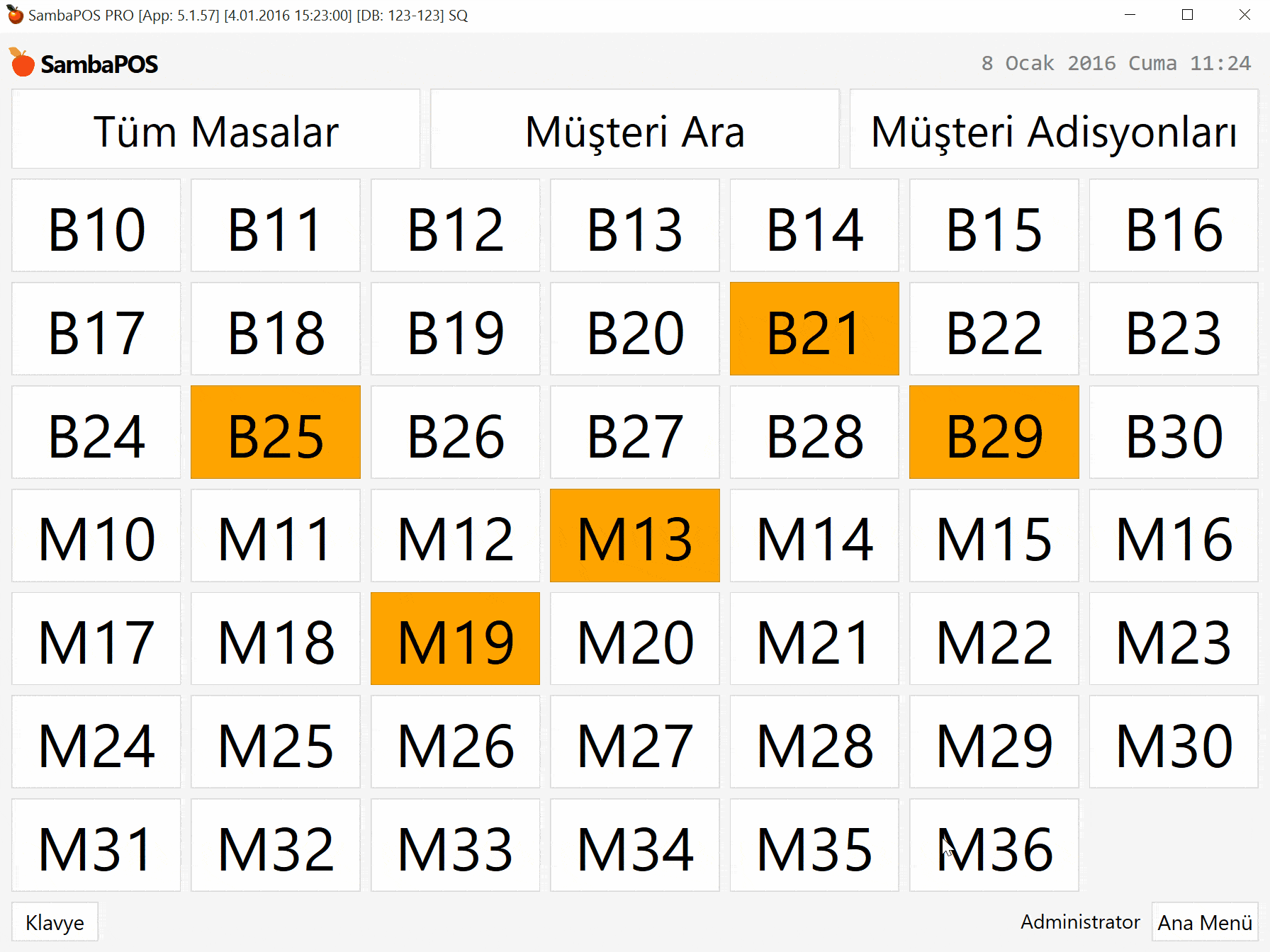Farklı Müşteri Tiplerine Farklı Fiyattan Satış Yapma
Senaryo:
İşletmemizde farklı Müşteri Gruplarımız var ve anlaşma gereği aynı ürünleri farklı fiyatlardan satmamız gerekiyor. Örneğin A Firması personellerine tabildot ürünler 10 TL iken B Firması personellerine aynı tabildotu 12 TL ye satmamız gerekiyor.
Bu uygulamayı daha kolay yapabilmek için öncelikle Fiyat Listelerini kullancağız, ve Adisyonda hangi firmanın personeli olduğunu bilmek için de Müşteri seçeceğiz. Seçtiğimiz bu Müşterilerde Özel bir alan açarak hangi firma personeli olduğunu takip edecek ve buna göre de fiyat listemizi güncelleyeceğiz.
Müşteri Varlık Tipimizin Güncellenmesi
Var olan Müşteri Varlık Tipimize bir Özel alan tanımlıyoruz ve hangi Firma Personeli olduğunu buradan ayırt ediyoruz. Yönetim > Varlıklar > Varlık Tipleri menüsünden Müşteri varlığını düzenlemeye giriyor ve Özel Alanlar tabından yeni bir özel alan tanımlıyoruz.
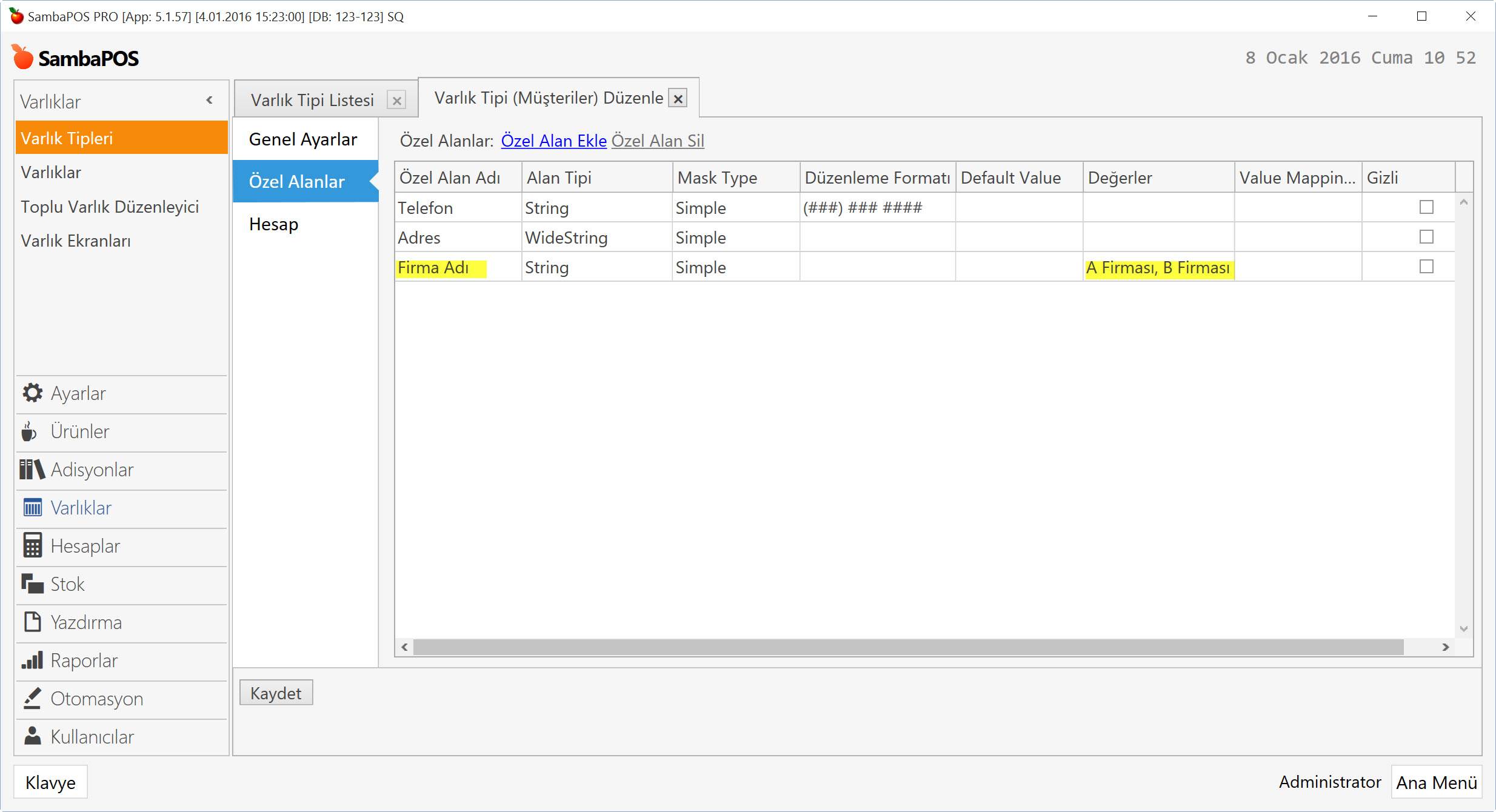
Yeni Eklediğimiz Özel Alanda Değerler Kısmına yazdığımız firmalarımızın adını , (virgül) ile ayırarak ihityacımız olan kadar ayırıyoruz.
Fiyat Tanımlamalarının Yapılması
Farklı fiyatlara sahip dilediğimiz kadar fiyat listesi tanımlayabilir. Yönetim > Ürünler > Fiyat Tanımları menüsünden Fiyat Tanımı ekle linkine tıklayarak yeni bir fiyat tanımı yapıyoruz.
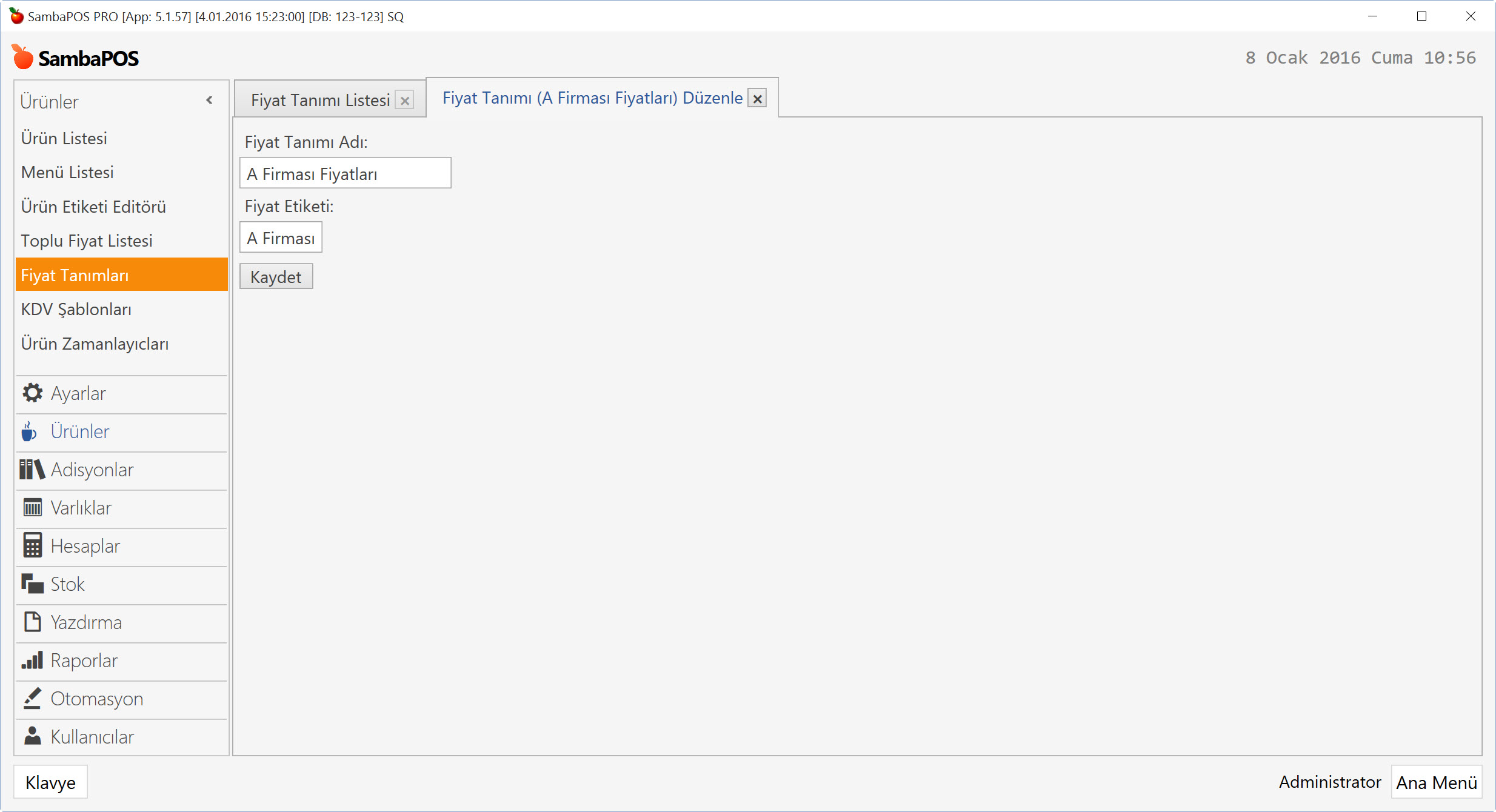
Aynı Fiyat tanımından farklı fiyat ile çalışacak başka tanımlamalar da ekleyebiliriz.
Buradaki örnek için ben toplam 2 tane fiyat tanımı ekliyorum.
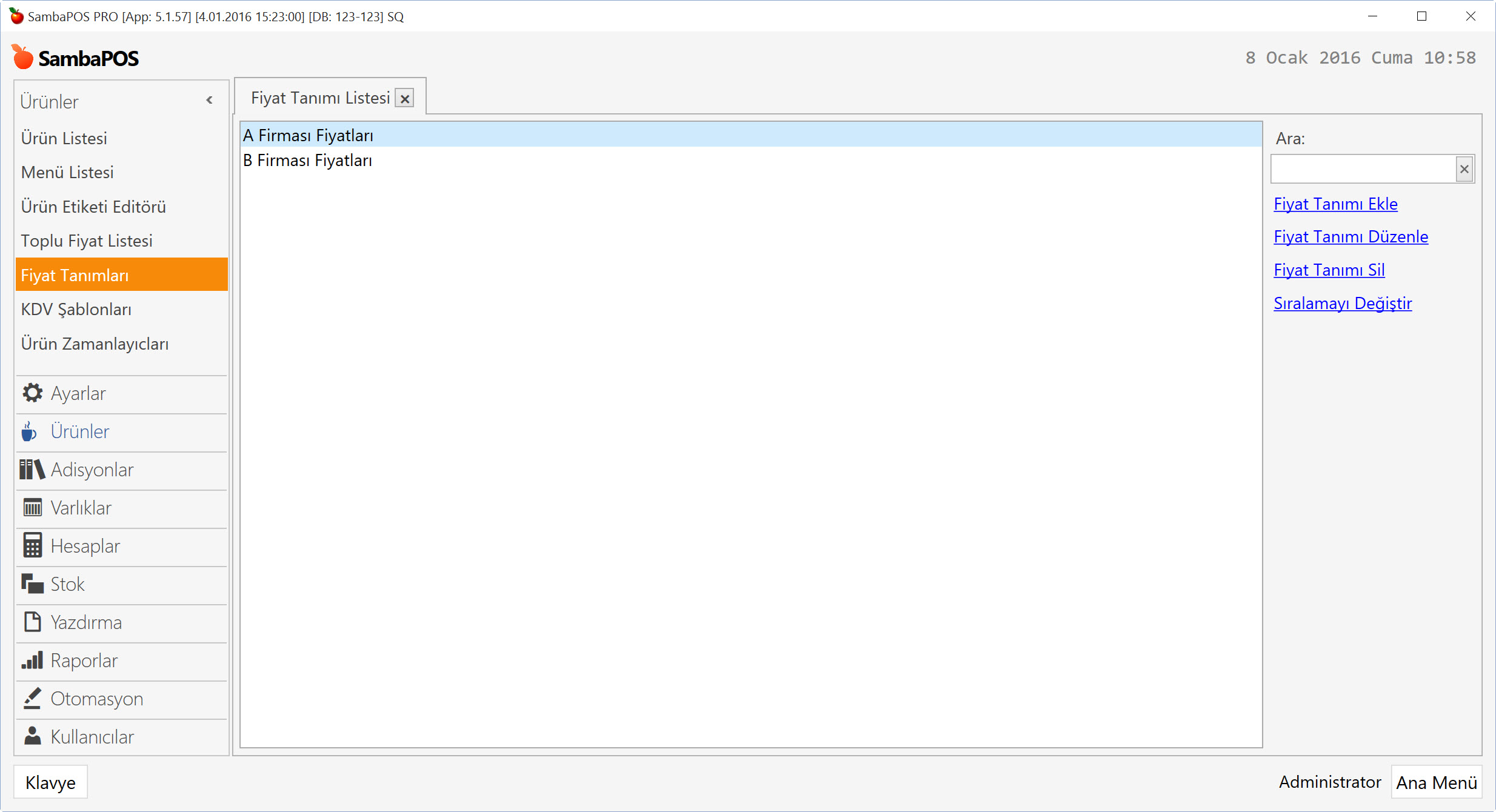
Fiyatların Güncellenmesi
Yönetim > Ürünler > Toplu Fiyat Listesi menüsünden hem Normal fiyatlarımı hem de yeni açtığımız listeye ait olan fiyatları dilediğimiz gibi güncelleyerek Kaydet butonuna basarak ürünlerimizin fiyatlarını günceleştirmiş oluyoruz.

Not: Ben örneği daha anlaşılır kılmak için A Firmasında tüm ürünlere 10 TL B firmasında tüm ürünlere 20 TL gibi fiyatlar verdim.
Siparişi Güncelleştir Eyleminin Hazırlanması
Yönetim > Otomasyon > Eylemler menüsüne yeni bir Eylem ekliyoruz. Bu eylem adisyondaki siparişleri bizim belirlediğimiz şekilde güncelleştirecek.
Eylem Tipi olarak Siparişi Güncelle eylemini seçiyoruz ve uygun bir isim verdikten sonra Fiyat Etiketi özelliğinde bir sornaki adımda anlatılacak Kuralda kullanmak üzere bir değişken belirliyoruz. Örn. [:Fiyat Listesi] Bu şekilde eylemimizi kaydediyoruz.
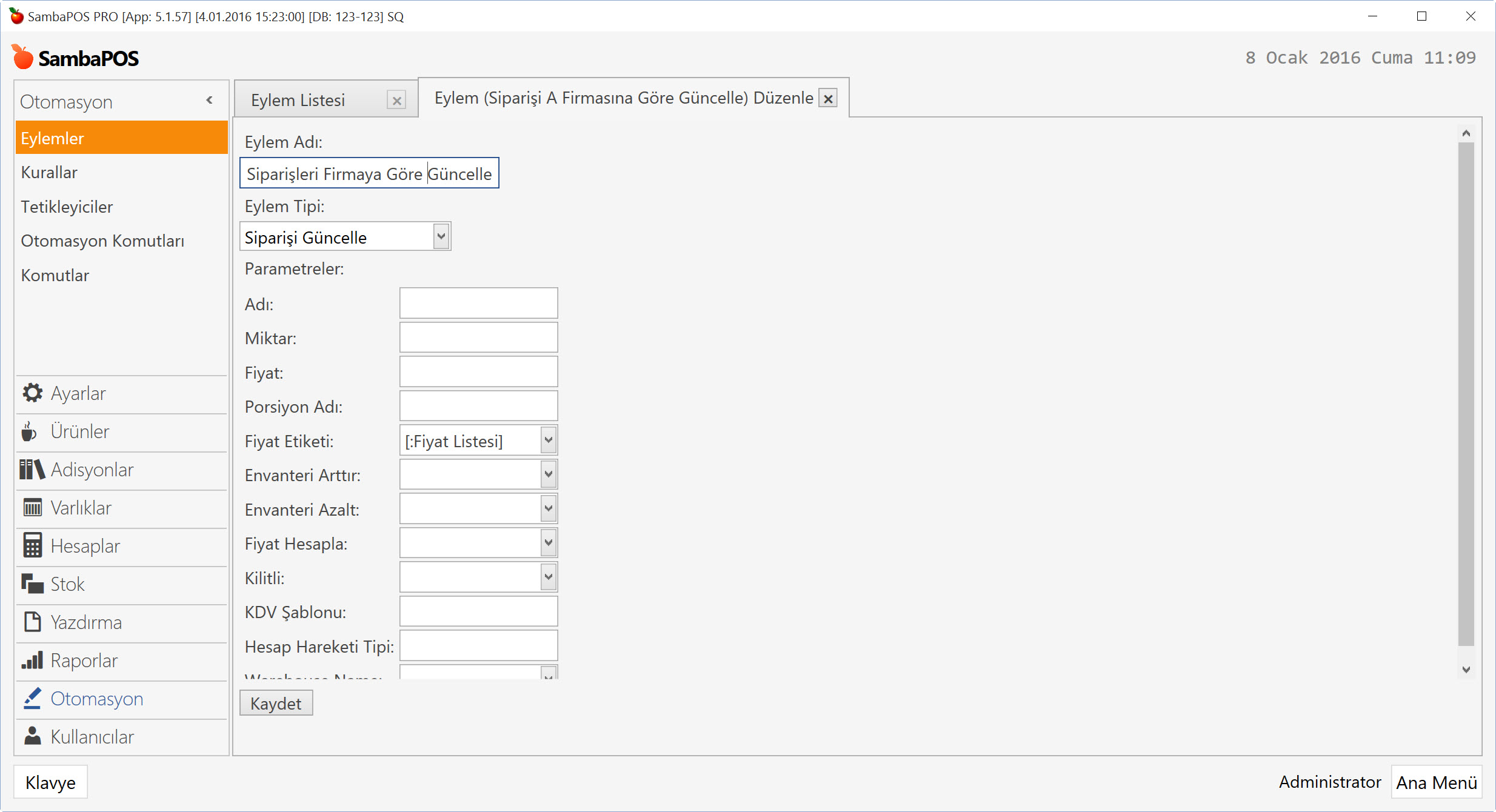
Fiyatlarımızı Düzenleyecek Kuralı Tanımlamak
Eylemimiz hazır olduğuna göre Adisyona Sipariş Eklendiğinde bunların fiyatlarını değiştirecek olan kuralımızı da tanımlayabiliriz. Yönetim > Otomasyon > Kurallar menüsünden Yeni Kural Ekle linkine tıklıyoruz.
Olay Adı olarak *Adisyona Sipariş Eklendi olayını seçiyor ve Kurala uygun bir isim veriyoruz.
Özel Kısıtlama EKle linki ile bir tane özel kısıtlama ekliyoruz. Bu Kısıtlama adisyona seçili olan Müşterimizin ilk adımda tanımladığımız firmasının adını eşleştirecek. bunun için Müşteri Varlık Tipindeki Firma Adı Özel alanında yer alan Firma adı = A Firması olanları seçmek için;
{ENTITY DATA:Müşteri:Firma Adı} = A Firması
şeklinde bir kısıtlama ekliyoruz.
Eylem Seç linkine de tıklarak yukarıda tanımladğımız eylemi seçiyor ve minik ok tuşuna basarak özelliğiklerini açıyoruz. Bir yukarıdaki adımda tanımladığımız [:Fiyat Listesi] değişkenin burada bize sorulduğunu göreceğiz.
A Firması için A Firmarsı Fiyat Listesini kullanmak istediğimiz için buraya A Firamsı yazıyor ve Kuralımızı kaydediyoruz.
Aynı kuralı çoğaltarak bir de B Firması için veya ihtiyacımız olan diğer firma tanımları için yapıyoruz.

İşlemlerimiz tamamlandı. :-)
Sonuç: